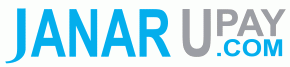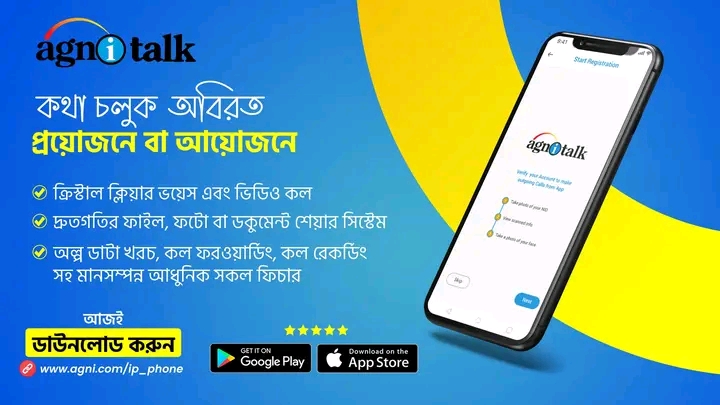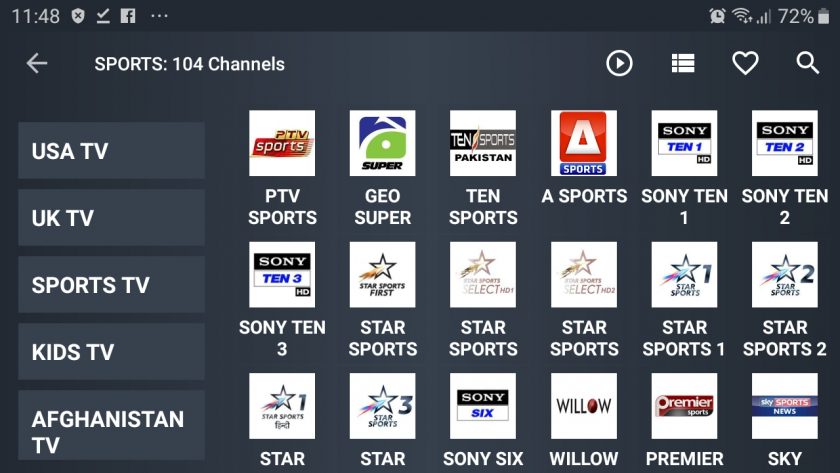জুম অ্যাপে নাম ছবি কিভাবে পরিবর্তন করবেন জানার উপায়
বর্তমানে অনলাইনে সভা, অনুষ্ঠান, শিক্ষা কার্যক্রম পরিচালানার অন্যতম মাধ্যম হল “জুম” অ্যাপ। অনুষ্ঠান, সভার ধরন ভেদে আমাদের নাম ও ছবির পরিবর্তনের প্রয়োজন পড়ে। নিম্নের পদ্ধতিগুলো অনুসরন করে সহজেই Zoom app এ নাম ও ছবি পরিবর্তন এর উপায় জানা যাবে।
বিশ্বজুড়ে মহামারী করোনাভাইরাসে স্বাস্থ্য ঝুকি এড়াতে যথাসম্ভব সকল কার্যক্রম বাসা থেকে অনলাইনে করা হচ্ছে। এক্ষেত্রে অনলাইন সভা, অনুষ্ঠান পরিচালনার জন্য Zoom app বহুল ব্যবহৃত হচ্ছে। কিন্তু অফিসের সভায় যে নাম ও ছবি ব্যবহার করা হয় সেই নাম ও ছবি ব্যক্তিগত অন্য কাজের ক্ষেত্রে পরিবর্তনের প্রয়োজন পড়তে পারে। জুম অ্যাপে নাম ছবি
ডেস্কটপ ও স্মার্টফোন দুইটি প্লাটফর্মেই জুমের অ্যাপ রয়েছে। দুইটি প্লাটফর্মেই মিটিং লিংকের সাহায্যে Zoom app ব্যবহার করে যোগদান করতে হয়। কিভাবে অ্যাপে নাম ও ছবি পরিবর্তন করা যাবে দুইটি প্লাটফর্মের ক্ষেত্রেই দেওয়া হল।
প্রথমে দুই প্লাটফর্মের অ্যাপ আপডেট করে নিতে হবে।
ডেস্কটপ জুম অ্যাপঃ
>>>Zoom app প্রবেশ করে, অ্যাপ্লিকেশনটির স্ক্রিনের নীচে “পার্টিসিপান্টস” এ ক্লিক করতে হবে। অংশগ্রহণকারীদের একটি তালিকা দেখা যাবে।
>>>আপনার নামের উপর ক্লিক করে “মোর” এ ক্লিক করুন।
>>>“রিনেইম” এ ক্লিক করুন এবং পপ-আপ উইন্ডোতে আপনার পছন্দসই নাম লিখুন।
>>>প্রোফাইল ছবি যুক্ত করতে একইভাবে “মোর” এ ক্লিক করে “অ্যাডে প্রোফাইল পিকচার” এ ক্লিক করুন এবং আপনার ফাইল ব্রাউজার থেকে একটি ছবি নির্বাচন করুন।
স্মার্টফোন জুম অ্যাপঃ
>>>Zoom app প্রবেশ করে, অ্যাপ্লিকেশনটির স্ক্রিনের নীচে ডান কোণে “সেটিংস” এ ক্লিক করতে হবে।
>>>আপনার নামের উপর ক্লিক করুন।
>>>আপনার নাম পরিবর্তন করতে, “ডিসপ্লে নেইম” এ ক্লিক করুন এবং পপ-আপ বাক্সে আপনার নাম পরিবর্তন করুন।
>>>আপনার ছবি পরিবর্তন করতে, “প্রোফাইল ফটো” এ ক্লিক করুন এবং হয় নতুন ছবি তোলা বা আপনার গ্যালারী থেকে একটি ছবি নির্বাচন করুন।
উপরের পদ্ধতি অনুসরন করে সহজেই আপনার জুম অ্যাপ এ নাম ও ছবি পরিবর্তন করতে পারবেন
জুম অ্যাপ এর ব্যবহার,Zoom app ব্যবহারের নিয়ম,জুম অ্যাপ কিভাবে ব্যবহার করব,জুম এর ব্যবহার,জুম অ্যাপ খোলার নিয়ম,জুম অ্যাপ ব্যবহারের নিয়ম,